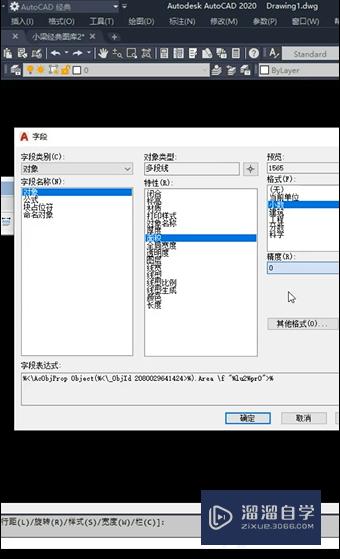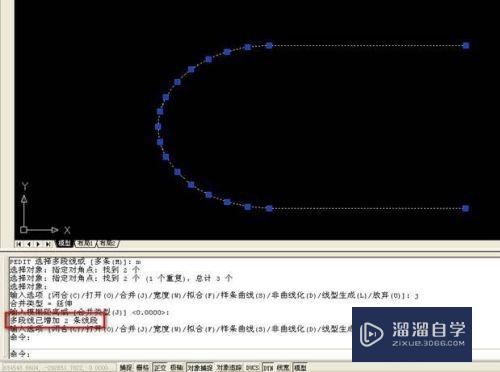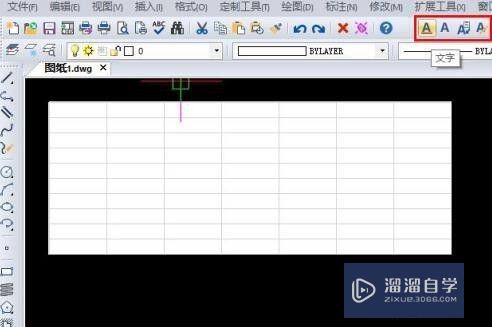PS2019怎么打开关闭全屏模式(ps打开了全屏怎么关闭)优质
在使用PS的时候。有时候想用全屏模式来预览图片效果。很多小伙伴不想要全屏模式。觉得不利于操作其他的软件。或者不需要太大。所以PS2019怎么打开关闭全屏模式?小渲这就来告诉大家。
工具/软件
硬件型号:微软Surface Laptop Go
系统版本:Windows7
所需软件:PS 2019
方法/步骤
第1步
打开ps软件。点击打开。随便打开一个图片
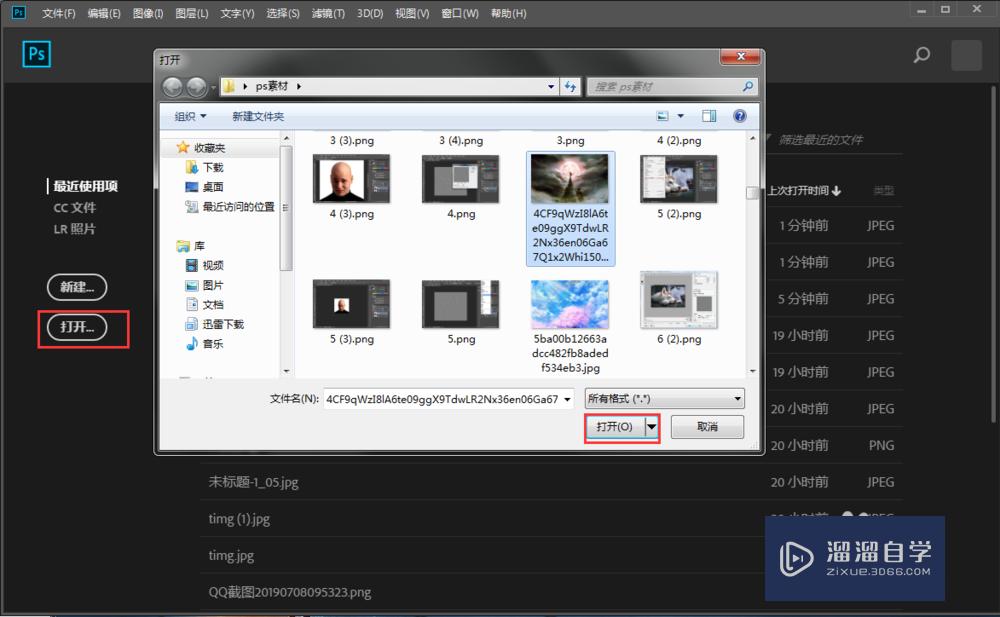
第2步
打开图片后。ctrl+j复制一层。然后点击上方的视图
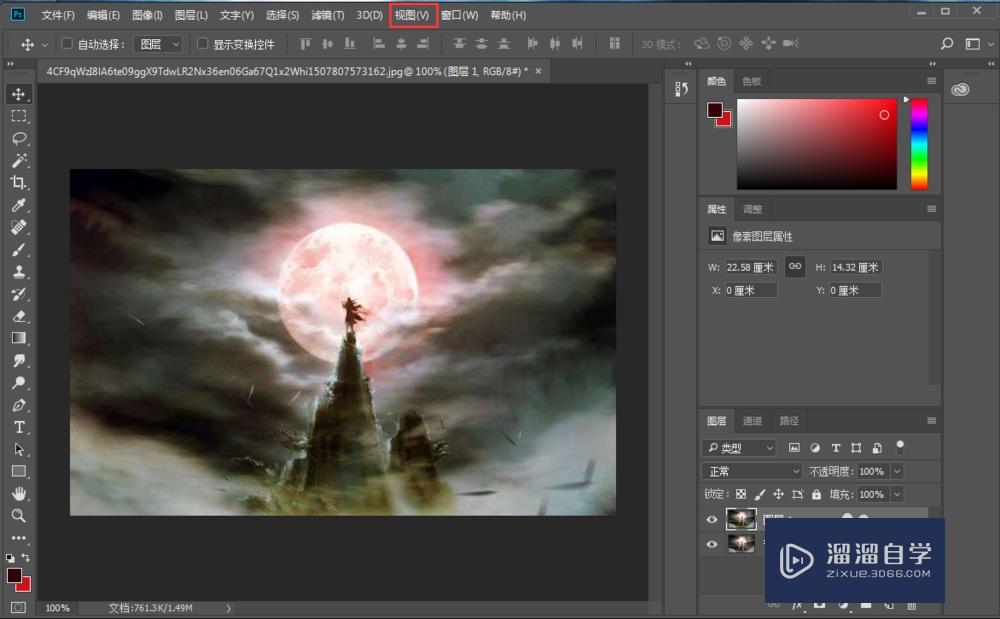
第3步
在视图里选择屏幕模式——全屏模式
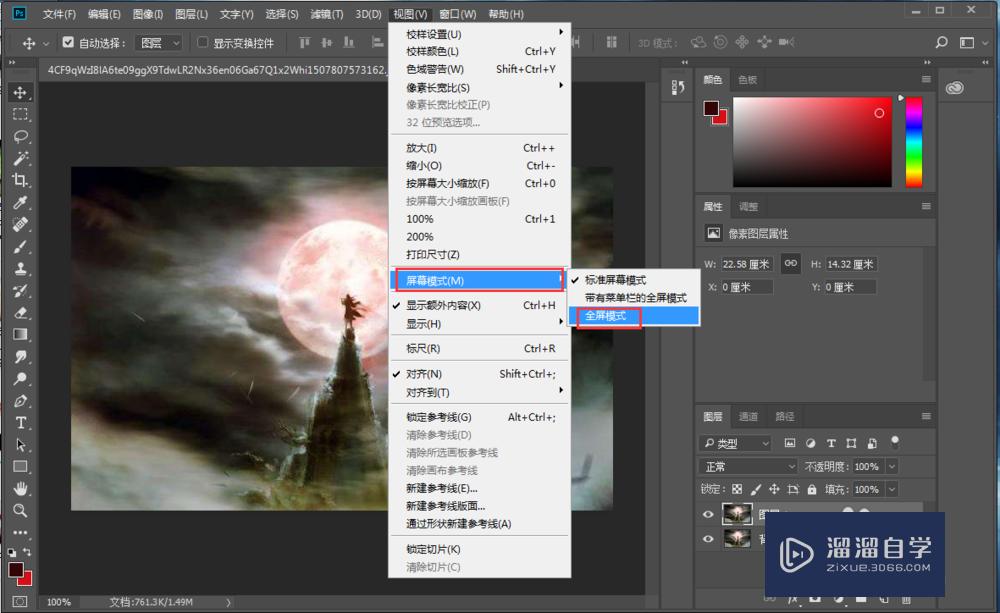
第4步
然后会弹出提示。点击全屏即可。如果推出全屏点击esc即可
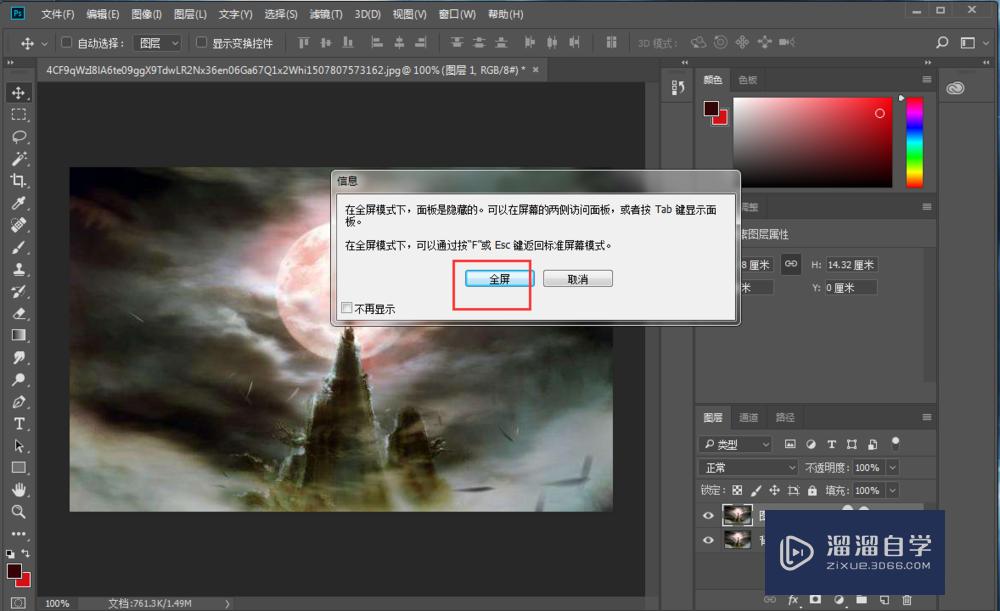
第5步
然后就可以进行全屏了

第6步
当然左侧工具栏也可以选择屏幕模式

第7步
选中点击右键。就可以看到三种模式了!~

以上关于“PS2019怎么打开关闭全屏模式(ps打开了全屏怎么关闭)”的内容小渲今天就介绍到这里。希望这篇文章能够帮助到小伙伴们解决问题。如果觉得教程不详细的话。可以在本站搜索相关的教程学习哦!
更多精选教程文章推荐
以上是由资深渲染大师 小渲 整理编辑的,如果觉得对你有帮助,可以收藏或分享给身边的人
本文标题:PS2019怎么打开关闭全屏模式(ps打开了全屏怎么关闭)
本文地址:http://www.hszkedu.com/58725.html ,转载请注明来源:云渲染教程网
友情提示:本站内容均为网友发布,并不代表本站立场,如果本站的信息无意侵犯了您的版权,请联系我们及时处理,分享目的仅供大家学习与参考,不代表云渲染农场的立场!
本文地址:http://www.hszkedu.com/58725.html ,转载请注明来源:云渲染教程网
友情提示:本站内容均为网友发布,并不代表本站立场,如果本站的信息无意侵犯了您的版权,请联系我们及时处理,分享目的仅供大家学习与参考,不代表云渲染农场的立场!